Guide d’utilisation de Keynote pour Mac
- Bienvenue
- Nouveautés
-
- Premiers pas avec Keynote
- Présentation des images, des graphiques et des autres objets
- Créer une présentation
- Choisir comment parcourir une présentation
- Ouvrir ou fermer une présentation
- Enregistrer une présentation et lui attribuer un nom
- Rechercher une présentation
- Imprimer une présentation
- Touch Bar pour Keynote
- Créer une présentation à l’aide de VoiceOver
-
- Ajouter ou supprimer des diapositives
- Ajouter et afficher des notes d’intervenant
- Modifier la taille de la diapositive
- Modifier l’arrière-plan d’une diapositive
- Ajouter une bordure autour d’une diapositive
- Afficher ou masquer les paramètres fictifs de texte
- Afficher ou masquer les numéros des diapositives
- Appliquer une disposition de diapositive
- Ajouter et modifier des dispositions de diapositive
- Modifier un thème
-
- Changer la transparence d’un objet
- Ajouter un remplissage coloré ou une image à des figures et des zones de texte
- Ajouter une bordure à un objet
- Ajouter une légende ou un titre
- Ajouter un reflet ou une ombre
- Utiliser des styles d’objets
- Redimensionner, faire pivoter et retourner des objets
- Déplacer et modifier des objets dans la liste d’objets
- Ajouter des objets liés pour rendre une présentation interactive
-
- Présenter sur votre Mac
- Présenter sur un écran séparé
- Présentation durant un appel FaceTime
- Utiliser une télécommande
- Configurer une présentation pour qu’elle avance automatiquement
- Exiger un mot de passe pour quitter une présentation
- Lire un diaporama avec plusieurs intervenants
- Tester la présentation sur votre Mac
- Enregistrer des présentations
-
- Envoyer une présentation
- Présentation de la fonctionnalité de collaboration
- Inviter d’autres personnes à collaborer
- Collaborer sur une présentation partagée
- Consulter les dernières activités dans une présentation partagée
- Modifier les réglages d’une présentation partagée
- Arrêter de partager une présentation
- Dossiers partagés et collaboration
- Utiliser Box pour collaborer
- Créer un GIF animé
- Publier votre présentation dans un blog
-
- Utiliser iCloud Drive avec Keynote
- Exporter au format PowerPoint ou dans un autre format de fichier
- Réduire la taille d’une présentation
- Enregistrer une présentation volumineuse en tant que paquet d’installation
- Rétablir une version précédente d’une présentation
- Déplacer une présentation
- Supprimer une présentation
- Protéger une présentation avec un mot de passe
- Verrouiller une présentation
- Créer et gérer des thèmes personnalisés
- Copyright

Touch Bar pour Keynote sur Mac
Si votre Mac possède une Touch Bar, vous pouvez utiliser des gestes familiers (toucher, balayer, faire glisser) directement depuis cette dernière pour modifier et contrôler des présentations dans Keynote. Les commandes de la Touch Bar changent en fonction de ce qui est sélectionné dans votre présentation.

Par exemple, lorsque vous lancez une présentation, la Touch Bar affiche toutes vos diapositives ainsi que d’autres commandes. Si vous effectuez votre présentation sur un autre écran, touchez ![]() pour permuter l’affichage de la présentation.
pour permuter l’affichage de la présentation.

Si vous travaillez dans le navigateur de diapositives, la Touch Bar affiche les commandes permettant de réorganiser, d’ignorer et de grouper les diapositives.
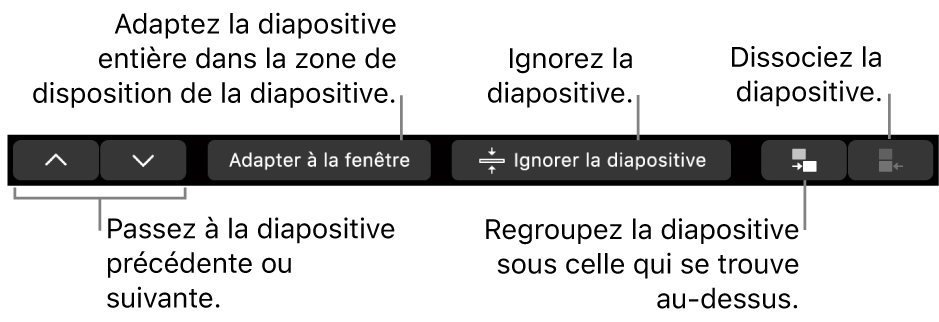
Si une figure est sélectionnée, la Touch Bar affiche les commandes permettant de modifier son trait (contour), sa couleur de remplissage, son opacité et plus encore.
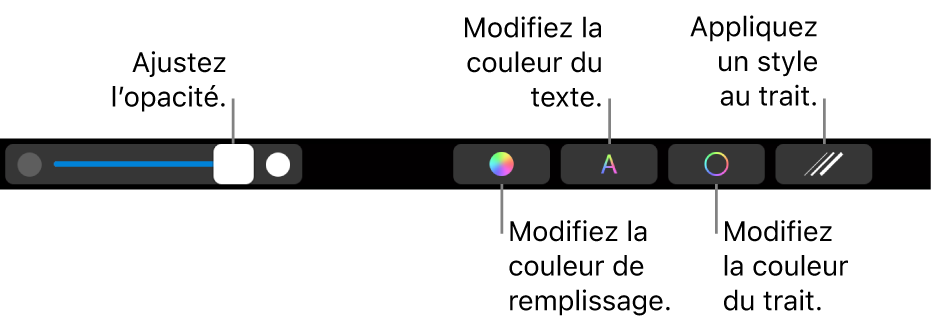
Afficher les commandes pour Keynote
Si vous ne voyez pas les commandes pour modifier du texte et effectuer d’autres tâches dans Keynote, activez-les dans Réglages Système.
Sur votre Mac, choisissez le menu Pomme

Cliquez sur « Réglages Touch Bar », cliquez sur le menu local en regard de la section « La Touch Bar affiche », puis choisissez « Commandes de l’app ».
Vous trouverez de plus amples informations sur l’utilisation de la Touch Bar dans le guide d’utilisation du Mac.